是不是电脑在还没有使用多久就出现了自动休眠的问题,一般这种在 Windows 10 系统用户中会有碰到。既然有问题出现,那么我们就要找到合适的解决方案才可以,不然这样系统就没办法正常使用了。本篇文章通过更改注册表的方式来解决win10自动休眠不受控制的问题。更多win10教程,尽在下载火(xiazaihuo.com)一键重装系统官网。
1、按 Win R 打开运行窗口,输入 Regedit 回车,打开注册表。
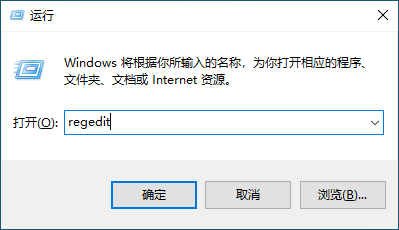
2、打开注册表中的以下键值:
HKEY_LOCAL_MACHINE\SYSTEM\CurrentControlSet\Control\Power\PowerSettings\238C9FA8-0AAD-41ED-83F4-97BE242C8F20\7bc4a2f9-d8fc-4469-b07b-33eb785aaca0
将 Attributes 键值更改为 2 并保存,关闭注册表即可。
win10企业版自带虚拟机如何开启图文教程
现在的电脑技术越来越强大,我们不仅可以在电脑上安装各种系统,而且在系统中通过安装虚拟机的方式来重装系统.目前在 Win10 系统中就包含了 Hyper-V 虚拟机,可是你知道win10企业版自带虚拟机如何打开吗?

3、按 Win I 打开 Windows 设置窗口,并在窗口中选择系统选项。

4、在左侧的电源和睡眠选项中找到睡眠选项,并设置为从不或者您再选择一个合适的时间即可。

以上就是win10自动休眠不受控制详细解决图文教程,希望这个方法可以帮助到你哦。
以上就是电脑技术教程《win10自动休眠不受控制详细解决图文教程》的全部内容,由下载火资源网整理发布,关注我们每日分享Win12、win11、win10、win7、Win XP等系统使用技巧!ThinkPad笔记本一键重装系统win10详细图文教程
今天小编给大家分享ThinkPad笔记本一键重装系统win10详细图文教程,现在重装系统不像以前那么麻烦了,您不需要使用 U 盘,只需要在线即可完成系统重装,非常方便哦.不会的赶紧过来学习下吧.






